Copia de seguridad del iPhone 7/7 Plus: 4 métodos

Escrito por Alfonso Cervera |
¿Estás pensando comprar un nuevo iPhone 13, o tu viejo iPhone 7 está a punto de colapsar?
En ambos casos, lo primero que se te viene a la cabeza son tus valiosos archivos de datos como imágenes, videos, notas, correos electrónicos, contactos, etc. Así que, la única alternativa para mantener tus datos a salvo es hacer una copia de seguridad de tu viejo iPhone 7. ¿Te preguntas cómo hacer una copia de respaldo del iPhone 7 con unos pocos clics?
Puedes usar iTunes, iFinder o iCloud para hacer una copia de seguridad del iPhone 7. Al menos uno de estos métodos te funcionará para esta tarea, pero ¿y si no? ¡No te preocupes! También cuentas con Wondershare Mobiletrans, una solución todo en uno para hacer una copia de respaldo de tu iPhone 7 Plus de manera muy sencilla. ¡Sigue leyendo para descubrir más!
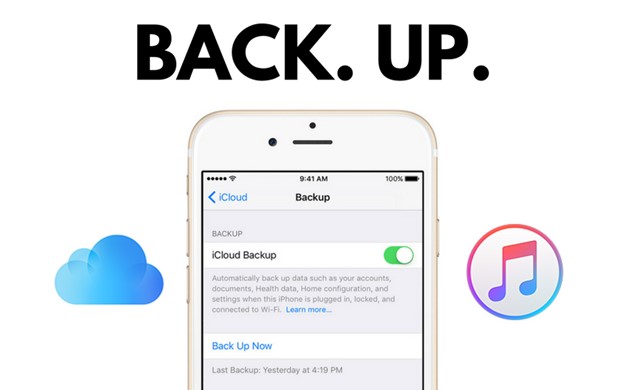
Parte 1: Cómo hacer una copia de seguridad del iPhone 7 en una computadora
Hoy en día, el smartphone se ha convertido en uno de los gadgets más importantes en la vida de las personas. Desde escuchar música hasta grabar momentos memorables- los smartphones guardan toda nuestra valiosa información. Pero, ¿qué pasa si piensas renovar tu viejo iPhone 7 por un nuevo iPhone 13? Es hora de hacer una copia de seguridad de tus valiosos archivos de datos.
¿Te preguntas cómo hacer una copia de seguridad de un iPhone 7? Te presentamos tres métodos para realizar una copia de seguridad de los archivos de datos, como imágenes, videos, correos electrónicos, contactos y más en la computadora. Comencemos:
Método 1: Hacer una copia de seguridad de un iPhone 7 en cualquier computadora [La mejor opción]
Tanto si tienes una PC con Windows o un dispositivo Mac, siempre puedes hacer una copia de seguridad del iPhone 7 o iPhone 7 Plus a tu computadora usando Wondershare MobileTrans. Es un software todo en uno que soluciona todos tus problemas de copia de seguridad de datos, ya que puede crear una copia de respaldo para tus fotos, mensajes, videos, contactos, recordatorios y mucho más.
MobileTrans - Hacer una copia de seguridad del iPhone 7
¡Haz una copia de seguridad de tu iPhone 7 en un PC con Windows o en un Mac de forma gratuita!
- • Puedes hacer una copia de respaldo para los contactos, mensajes, fotos, videos, notas de voz, etc.
- • No necesitas conocimientos técnicos al ser un software fácil de entender.
- • Puedes escoger el tipo de datos a respaldar.
- • Permite hacer una copia de seguridad de los datos de WhatsApp en el iPhone.
- • Una vez creado el archivo de copia de seguridad, no se sobrescribirá.
- • Hacer una copia de seguridad de los datos de tu iPhone es GRATIS.

 4.5/5 Excelente
4.5/5 Excelente¿Te preguntas cómo hacer una copia de seguridad de un iPhone 7 o iPhone 7 plus mediante Wondershare Mobiletrans? Esta es una guía paso a paso:
- Paso 1: Abre Wondershare Mobiletrans y conecta tu iPhone 7 o iPhone 7 plus para hacer una copia de respaldo de los datos.
- Paso 2: Ve a la pestaña "Copia de seguridad y restauración" y haz clic en la opción "Copia de seguridad" bajo "Copia de seguridad y restauración del teléfono".

- Paso 3: Puedes elegir el tipo de datos que deseas respaldar desde el iPhone 7 o iPhone 7 plus a tu PC en la pantalla siguiente. Selecciona el tipo de datos y haz clic en "Iniciar".

- Paso 4: Los datos seleccionados serán respaldados en unos minutos (dependiendo de la cantidad y tamaño).
Hacer una copia de seguridad con MobileTrans es fácil, rápido y seguro. Pruébalo y haz una copia de respaldo de tu iPhone 7 ahora.
Método 2: Cómo hacer una copia de seguridad de mi iPhone 7 en iTunes
ITunes es una de las mejores soluciones fuera de línea que los usuarios de Apple pueden aprovechar para hacer una copia de seguridad de los datos en una computadora. Con iTunes podrás proteger los datos del iPhone 7 o 7 Plus en tu PC. Y esta es la mejor parte: también puedes cifrar los archivos de copia de respaldo si tienes la versión 3.0 o posterior de iOS. A continuación te explicamos cómo hacer una copia de seguridad de un iPhone 7 mediante iTunes:
- Paso 1: Conecta tu teléfono a la PC e inicia iTunes.
- Paso 2: Desde la aplicación iTunes, oprime el botón "Dispositivo" en la ventana de iTunes. En la siguiente ventana, haz clic en "Resumen".
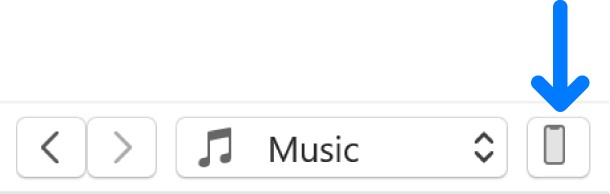
- Paso 3: En la ventana "Resumen", haz clic en "Respaldar ahora" para copiar todos los archivos de tu iPhone 7 o 7 Plus en tu computadora.
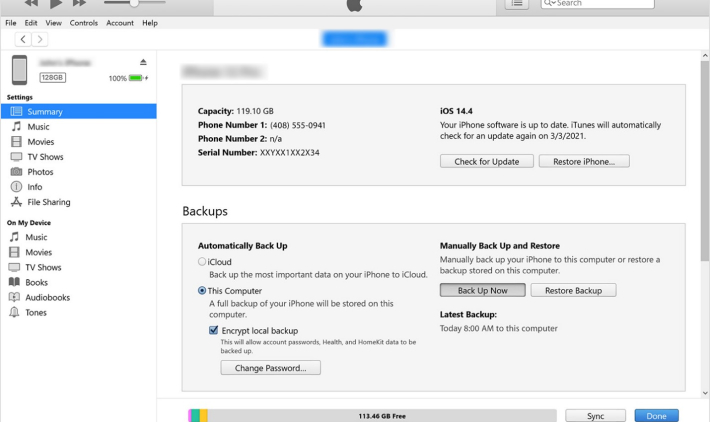
Ventajas:
- Hacer una copia de seguridad de los datos con iTunes es rápido y confiable
- Los archivos de la copia de seguridad pueden codificarse
- La única solución offline de Apple
Desventajas:
- Solo durante la restauración se puede descubrir si la copia de seguridad está dañada
Método 3: Hacer una copia de seguridad de iPhone 7 Plus en iFinder [Solo para Mac]
¿Quieres saber cómo hacer una copia de seguridad del iPhone 7 con tu Mac? ¡iFinder es la solución! Apple ha sustituido la aplicación iTunes por Apple Music, Apple Podcast y Apple TV. Así, la app iFinder en Mac (con MacOS Catalina en adelante) se convierte en la única solución para hacer una copia de respaldo de los datos del iPhone en una PC. A continuación, una guía detallada para realizar una copia de seguridad de un iPhone 7 mediante iFinder:
- Abre la App Finder en Mac (con MacOS Catalina o superior). Usa un cable USB y conecta tu iPhone 7 o 7 Plus con la importante información que quieres respaldar.
- Busca tu dispositivo en el panel izquierdo de la app Finder bajo "Ubicaciones" y dale clic.
Nota: En esta ventana puedes consultar el "Resumen" de tu iPhone y la última copia de seguridad realizada en ese Mac en particular.
- Haz clic en "Respaldar ahora" para proteger tus archivos de datos. El proceso de copia de seguridad de datos se iniciará y podrás ver el progreso en la barra de abajo.
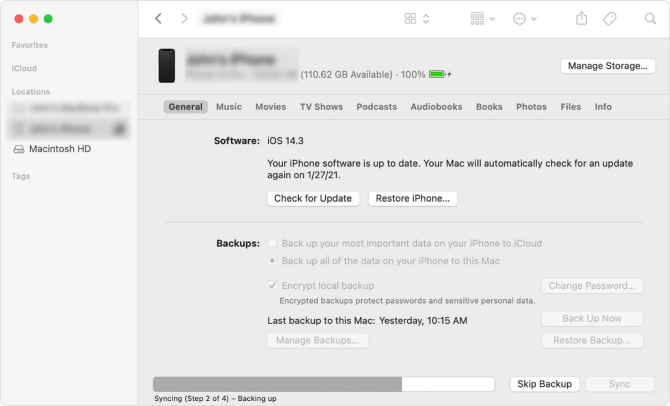
- Una vez que el proceso de respaldo haya finalizado, podrás ver la fecha y hora actualizada al lado de "Última Copia de Seguridad" en esta Mac.
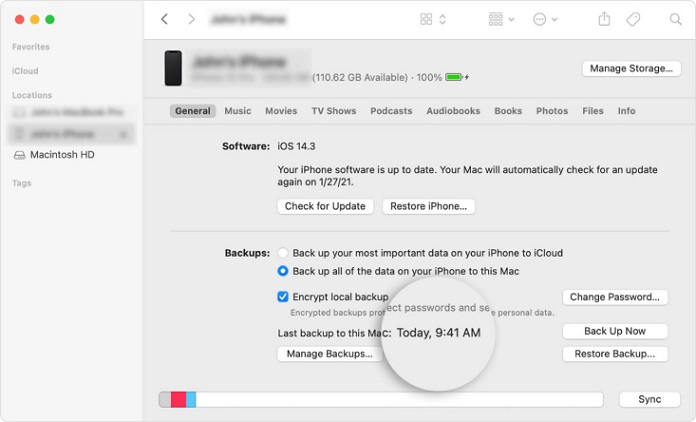
Ventajas:
- Hacer una copia de seguridad con la app Finder toma menos tiempo
- No hay limitaciones de copia de seguridad de datos (a menos que tenga almacenamiento en el Mac)
- Sobrescribe los archivos de copia de seguridad de datos existentes
Desventajas:
- Exclusivo para usuarios de Mac
Parte 2: Realizar una copia de seguridad del iPhone 7 en el mismo a través de iCloud
Hacer una copia de seguridad de los datos en el iPhone a través de iCloud es otra solución si vas a renovar tu dispositivo iOS o quieres proteger tus archivos. Sin embargo, para esto necesitarás una cuenta de iCloud. Una vez que la cuenta de iCloud esté conectada a tu iPhone 7 o 7 Plus, el dispositivo iniciará automáticamente el proceso de copia de respaldo en una red Wi-Fi, eso sí, asegúrate de que la "Copia de Seguridad en la Nube" esté ACTIVADA. A continuación te explicamos cómo hacerlo:
- Inicia sesión en la cuenta de iCloud del iPhone 7 o iPhone 7 Plus.
Nota: Asegúrate de que tu dispositivo está conectado a una red Wi-Fi.
- Haz clic en Configuración>Apple ID
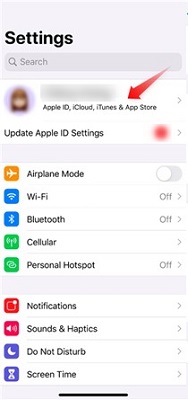
- Ve a "iCloud" y desliza el botón para ACTIVAR la "Copia de seguridad de iCloud". El botón se volverá verde. El proceso de copia de respaldo comenzará inmediatamente, pero la duración dependerá de la cantidad de datos.

Ventajas:
- Comparado con una PC, los datos estarán más seguros
- Copia de seguridad automática cuando se conecta a Wi-Fi
- Los datos pueden ser restaurados en otro dispositivo utilizando la misma iCloud
Desventajas:
- Solo se dispone de 5GB de almacenamiento gratuito en iCloud
Conclusión
Tanto si vas a renovar tu iPhone 7 o 7 Plus por un iPhone 13 como si simplemente quieres proteger tus archivos de datos más valiosos, hacer una copia de respaldo de los mismos es esencial. Puede que te preguntes: ¿cómo hago una copia de seguridad de mi iPhone 7? Con iTunes, iFinder o iCloud, podrás hacer un respaldo de tu iPhone 7 o 7 Plus. Si ninguno de ellos te funciona, te recomendamos que utilices Wondershare MobileTrans para hacer un respaldo de tu dispositivo iOS en Windows y Mac en muy pocos pasos.
Últimas Tendencias
Artículos Populares
Todos los Temas


Respaldar & Restaurar tu móvil fácilmente








Alfonso Cervera
staff Editor
Comentario(s)